يعد الغوص في عالم البرمجة بايثون مشروعًا مثيرًا، حيث يسمح لك باستكشاف وإنشاء مشاريع تتراوح من النصوص البرمجية البسيطة إلى تطبيقات الويب المعقدة. لكن في بعض الأحيان، لتنظيف النظام أو لتثبيت إصدار مختلف، قد تحتاج إلى إلغاء تثبيت بايثون من جهاز الكمبيوتر الخاص بك الذي يعمل بنظام Windows بالكامل.
لا تعد إزالة لغة Python من جهاز الكمبيوتر الخاص بك أمرًا سهلاً مثل النقر على "إزالة التثبيت". هناك العديد من الخطوات التي يجب اتباعها، وقد يؤدي تخطي واحدة منها إلى ترك الملفات المتبقية على نظامك. فيما يلي كيفية إلغاء تثبيت Python بالكامل من جهاز الكمبيوتر الشخصي الذي يعمل بنظام Windows، مما يجعله نظيفًا وجاهزًا لأي شيء يأتي بعد ذلك.

حدد موقع جهازك تثبيت بايثون
الخطوة الأولى هي تحديد مكان تثبيت Python على جهاز الكمبيوتر الخاص بك. يمكنك العثور على مسار التثبيت عن طريق كتابة مكان python في موجه الأمر.
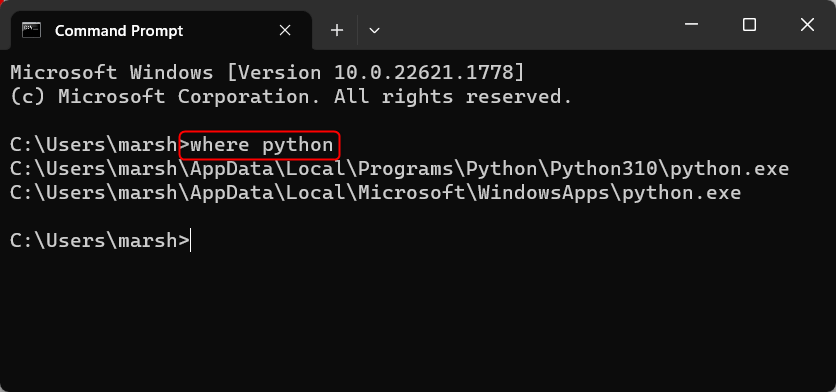
من الطبيعي أن ترى بايثون مثبتًا في مواقع متعددة، ويعود ذلك عادةً إلى كيفية تثبيت إصدارات وتوزيعات بايثون المختلفة. تذكر مسارات الملفات لأنك ستحتاج إليها بعد قليل.
كيفيةإلغاء تثبيت Python
لإلغاء تثبيت Python، ابدأ من تطبيق الإعدادات.
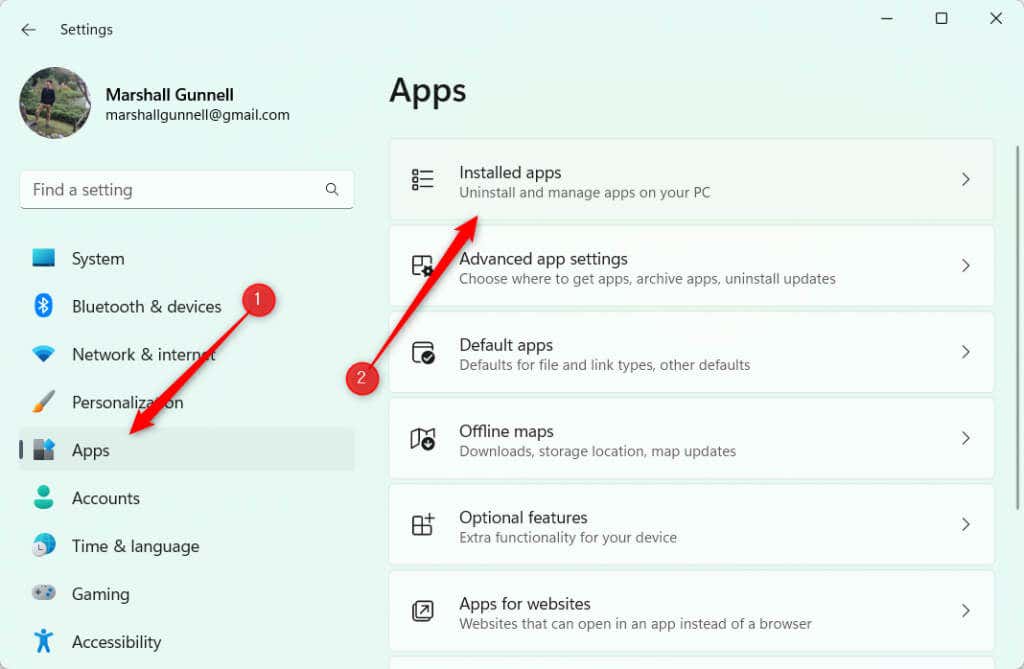
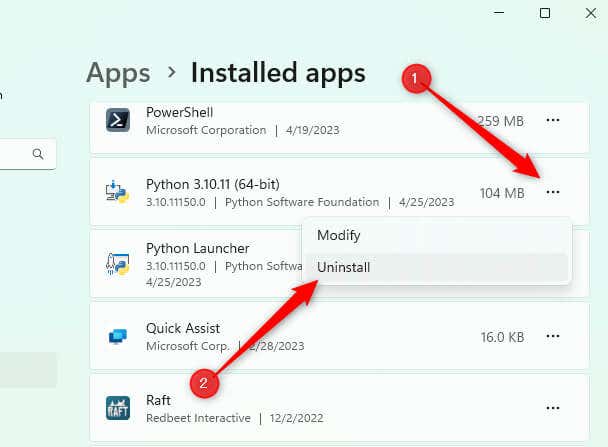
ستبدأ عملية إلغاء التثبيت ولن تستغرق وقتًا طويلاً حتى تكتمل. إذا لزم الأمر، كرر هذه الخطوات مع أي تطبيقات Python أخرى، مثل Python Launcher.
بعد إلغاء تثبيت Python، عد إلى موجه الأوامر وقم بتشغيل الأمر Where python مرة أخرى. إذا تم إرجاع مسار ملف يحتوي على Python، فلن يتم إلغاء تثبيته بالكامل.
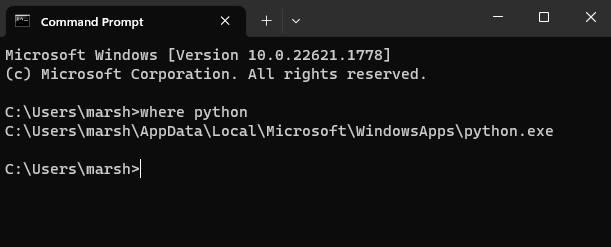
في حالتنا، هناك شيء متبقي في مسار ملف AppData\Local\Microsoft\WindowsApps. وذلك لأن مثبت Python على Windows يقوم بإعداد Python القابل للتنفيذ في هذا المسار عند تحديد خيار "Add Python to PATH" أثناء التثبيت.
في "مستكشف الملفات"، لدينا ملفان: python.exeوpython3.exe.
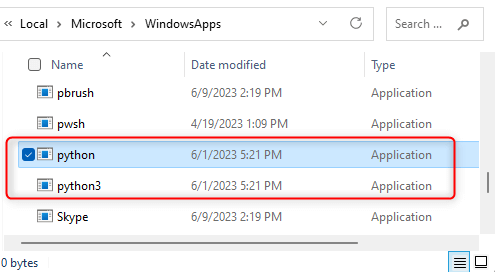 .
.
دعونا نحذفها.
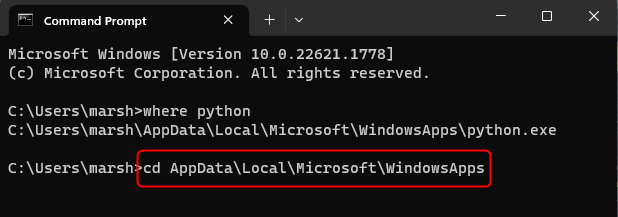
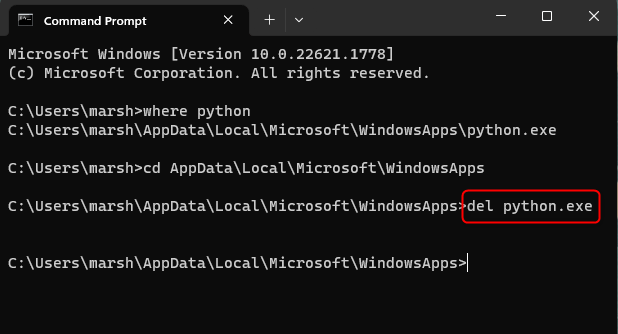
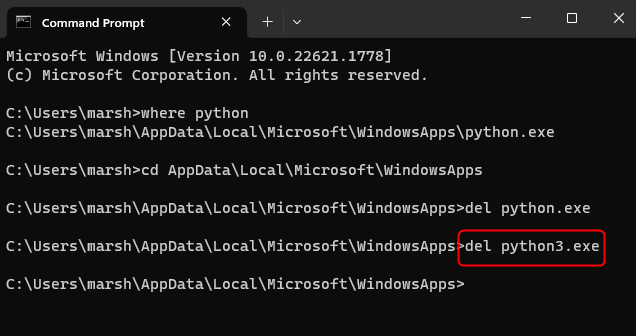
تم الآن إلغاء تثبيتها بنجاح. يمكنك التحقق مرة أخرى من أنك في وضع صافٍ عن طريق تشغيل python مرة أخرى. إذا تم إرجاع INFO: تعذر العثور على ملفات للنمط (الأنماط) المحددة، فسيتم إلغاء تثبيت Python بالكامل من جهاز الكمبيوتر الخاص بك.
احذف حزم النقاط الخاصة بك
عندما تقوم بإلغاء تثبيت Python باستخدام عملية إلغاء التثبيت القياسية، فإنها لا تؤدي تلقائيًا إلى إزالة حزم النقاط التي قمت بتثبيتها. يتم تخزين هذه الحزم في دليل منفصل لا يتم حذفه أثناء عملية إلغاء التثبيت.
يمكنك حذف حزم النقاط عن طريق فتح File Explorer والانتقال إلى AppData\Local\Porgrams. سيظهر لك مجلد باسم "Python".انقر بزر الماوس الأيمن على هذا المجلد وانقر على رمز سلة المهملات من قائمة السياق لحذفه.
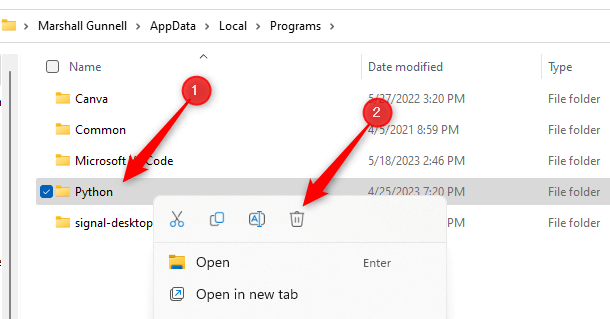
إذا لم تحذف هذا المجلد، فستحصل على نفس حزم النقاط عند إعادة تثبيت Python.
صفحة جديدة
تذكر أن الأمر لا يتعلق فقط بإلغاء تثبيت Python الرئيسي - فلا تنس ملفات Python وPython3 التي تميل إلى البقاء في مجلد WindowsApps وملفات حزم النقطة التي يتم تجاهلها غالبًا والموجودة في الدليل الخاص بها . يعد ضمان إزالة هذه العناصر أيضًا أمرًا ضروريًا لإلغاء التثبيت بالكامل.
وها هو الأمر - عملية تطهير شاملة لبايثون. الآن، أصبح جهاز الكمبيوتر الخاص بك جاهزًا لأي شيء يأتي بعد ذلك: تنظيف النظام، أو تثبيت Python جديد، أو لغة برمجة جديدة تمامًا.
.